A Windows 8.1 frissítése Windows 10-re
Előző
A Windows 8.1 frissítése Windows 10-re
Hello haverok! Igen, ez így van, amint megjelenik a Windows 10, 12 hónapig ingyenesen frissítheti számítógépét, laptopját vagy táblagépét Windows 7 vagy Windows 8.1 rendszerrel!
A mai cikkben megmutatom, hogyan kell ezt csinálni.
Egy hete letöltöttem a Microsoft hivatalos webhelyéről, majd sikeresen telepítettem a Windows 8.1 Professional rendszert az egyik munkahelyi számítógépemre
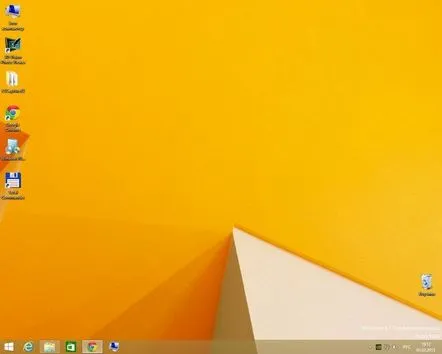
és szó szerint másnap megjelent a Windows 10 Technical Preview frissítés oroszul, és arra gondoltam, miért ne frissíthetném a Windows 8.1-et Windows 10-re! A visszaállítást is szerettem volna ellenőrizni, hátha nem szeretem a Windows 10-et, és vissza akarok térni a Windows 8.1-hez. A fejlesztők szerint a Windows 10-ben létezik ilyen lehetőség!
A mai cikkben frissítjük a Windows 8.1-et Windows 10-re, majd nagyon egyszerűen aktiváljuk egy legális kulccsal, és azt is megfontoljuk, hogyan lehet visszalépni a Windows 8.1-re, haNem fogjuk szeretni a Windows 10 Technical Preview-t. A jövőre nézve azt mondom, hogy a Windows 10 Technical Preview verzióra való frissítés után nincs probléma, minden program és játék normálisan működik. Ugyanígy frissítheti a Windows 7-et Windows 10-re.
Nyissa meg a Microsoft hivatalos webhelyét, és kattintson a Frissítés indítása most gombra
és a Windows10TechnicalPreview.exenevű Windows 10 frissítő segédprogram letöltődik a számítógépünkre.
Kezdjük el.
Felkészülés a frissítésre
Újraindítás
Az újraindítás után azonnal megnyílik a Windows Update Center.
Frissítés található, nyomja meg a Telepítésgombot
de hiba történik. Kattintson a Fontos frissítések megtekintéselehetőségre
Ellenőrizze az összes elemet, és nyomja meg a Telepítésgombot
Kezdjük el
elfogadom
A számítógép Windows 10 rendszerrel való kompatibilitásának ellenőrzése
Kezdje el a frissítést most.
A Windows 10re való frissítés megkezdődött.
Üdv újra! Kattintson a Tovább gombra
Használjon szabványos beállításokat
Írja be a bejelentkezési jelszót
Válassza a Windows 10 Technical Previewlehetőséget
Üdvözöljük a Windows 10-ben!
A Windows 8.1 rendszerben telepített összes program megfelelően működik.
Windows 10 aktiválás
Kattintson jobb gombbal a Számítógépikonra, és válassza a Tulajdonságoklehetőséget,
Windows aktiválás
Írja be a Microsoft hivatalos kulcsát a Windows 10 Technical Preview aktiválásához
Írja be a termékkulcsot: NKJFK-GPHP7-G8C3J-P6JXR-HQRJR
Kész!
Olvassa el a következő cikkeinket: A Windows 10 januári műszaki verziójának újításainak áttekintése és a Windows 10-ről Windows 8.1-re való visszaállítás, mivel a Windows 8.1 a Windows 10-re frissítés után a biztonsági másolatot a Windows.old a gyökérmeghajtóban (C:).
KövetkezőOlvassa el tovabba:
- Windows 7 frissítése a nyolcadik verzióra
- A Windows 8 DirectX frissítése egyszerű
- A hangkártya illesztőprogramjainak frissítése Windows 8 rendszerben
- 2 módszer a Windows XP jelszó visszaállítására
- Miért tart sokáig a Windows 8 betöltése, és hogyan javítható?